Si desactiva los comentarios o los me gusta en su foto de perfil de Facebook, entonces tiene muchas configuraciones proporcionadas por Facebook, su usuario. Si su perfil es público y recibe comentarios de extraños, puede usar la configuración de privacidad para limitar los comentarios en su foto de perfil solo de sus amigos.
En caso de que desee ocultar los me gusta o los comentarios en su foto de perfil, puede usar la configuración de audiencia para restringir que la persona vea su foto de perfil y si no puede ver su perfil, no notaría los me gusta o comentarios en su perfil.
Además, si desea mantener a algunos amigos alejados para dar me gusta o comentar en su foto de perfil, puede ocultar la foto de perfil a esos amigos en particular.
Para desactivar los comentarios o me gusta en su perfil, debe ir a la configuración de audiencia de su foto de perfil abriéndola, luego debe seleccionar solo personas o amigos específicos para mostrar su foto de perfil y permitir que solo esos amigos le den me gusta, comenten o ver tu foto de perfil. De lo contrario, puede seleccionar la opción ‘ Solo yo ‘ si desea ocultar su foto de perfil a todos en Facebook y los me gusta y los comentarios están desactivados, pero eso no significa mantener la foto de perfil, ya que solo usted puede verla.
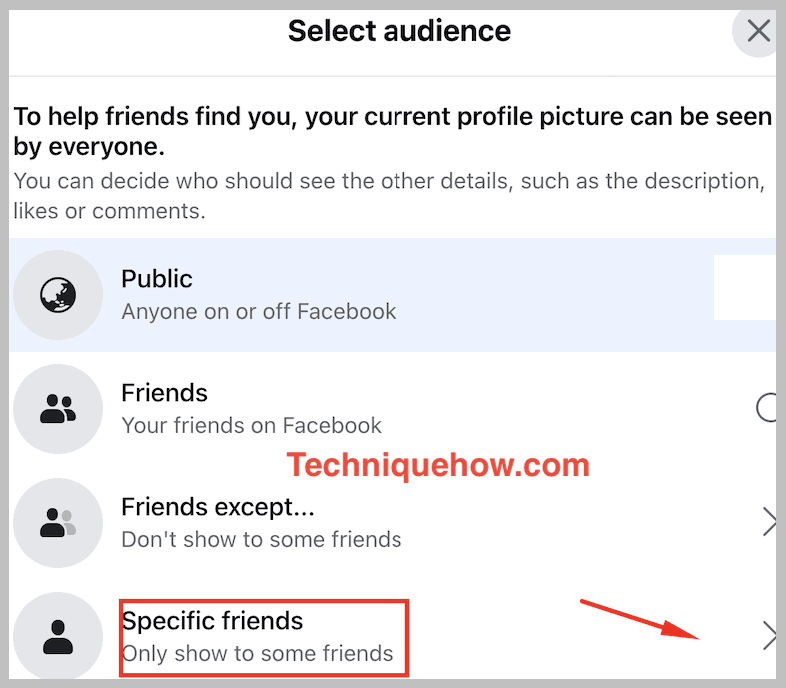
Puede usar esta configuración para cualquiera de sus fotos en Facebook para deshabilitar el me gusta o comentarlas u ocultarlas a las personas.
En este artículo, le mostraré los pasos exactos para ocultar los me gusta o comentarios en su foto de perfil de las personas o deshabilitarla por completo.
Ocultar los Me gusta o los comentarios de los amigos en las imágenes de perfil de Facebook
Sí, es posible restringir o deshabilitar los comentarios en su foto de perfil de muchas formas diferentes.
En consecuencia, desde la «Configuración de público», puede restringir a las personas desconocidas para que comenten en su publicación. Sin embargo, tus amigos aún pueden comentar tu foto hasta que estén en tu lista de amigos, pero puedes dejar de ser amigo de ellos para evitar que comenten.
Para ocultar la imagen de perfil de algunos amigos para ocultar los me gusta y los comentarios,
- En primer lugar, vaya a la sección de perfil de Facebook.
- Luego abre la foto de perfil tocando la opción ‘ Ver foto de perfil ‘.
- Ahora, toque el ícono de tres puntos y abra la configuración de audiencia.
- Desde allí, simplemente seleccione la opción ‘ Amigos excepto … ‘ y elija a quién restringir.
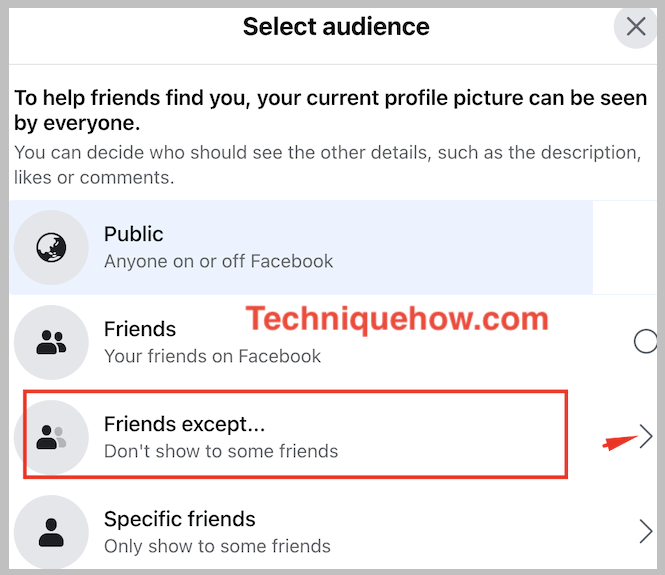
Nota: También puede seleccionar algunos amigos específicos para mostrar la foto de perfil solo a ellos.
Desactivar Me gusta y comentar en la imagen de perfil de Facebook
Al estar en una plataforma pública de Facebook, sus publicaciones se llenan de comentarios que pueden no ser agradables todo el tiempo.
Sin embargo, Facebook permite que todos comenten las publicaciones públicas de los demás. Pero si desea tener más control sobre quién puede comentar o desea deshabilitar los comentarios.
Puede desactivar Me gusta y comentar en su foto de perfil de Facebook cambiando la configuración de privacidad de la publicación.
Pero primero, debe desmarcar la opción «Compartir su actualización en News Feed».
Luego, cambie la configuración de privacidad de «Público» a «Solo yo». Otra opción es elegir a la audiencia como amigos en ‘Quién puede comentar tu publicación’.
1. Desactivar los comentarios en las fotos de Facebook – de extraños
Si no usa la función de bloquear su perfil, todos pueden ver su foto de perfil y comentar su publicación pública o foto de perfil.
Además, Facebook ofrece una opción para controlar los comentarios en su foto de perfil. Hay una opción para cambiar la privacidad de los comentarios en su totalidad o incluso en la publicación específica.
Facebook le ofrece elegir la audiencia para los comentarios con las opciones como Público, amigos, páginas / personas mencionadas debajo de la imagen.
Sigamos la guía paso a paso para usar la configuración en su foto de perfil:
Paso 1: inicie sesión en su cuenta de Facebook desde la aplicación de Facebook.
Paso 2: Abra la publicación de la foto de perfil del álbum de fotos de perfil en «Fotos».
Paso 3: En la esquina superior derecha de su imagen, toque la opción vertical de tres puntos.
Paso 4: Luego, elija la opción de «Quién puede comentar en su publicación».
Paso 5: Además, cambie la opción de Público a «Amigos» y envíe sus opciones para actualizar la configuración.
Otra configuración es cambiar la configuración de todas sus publicaciones de Facebook.
Estos son los pasos para cambiar la configuración en todas las publicaciones e imágenes a la vez,
Paso 1: Abra la «Configuración» en su cuenta.
Paso 2: En la configuración de audiencia y visibilidad, elija la opción «Publicaciones».
Paso 3: Luego, toca «Quién puede comentar tu publicación».
Paso 4: Finalmente, cambie la configuración de «Público» a «Amigos».
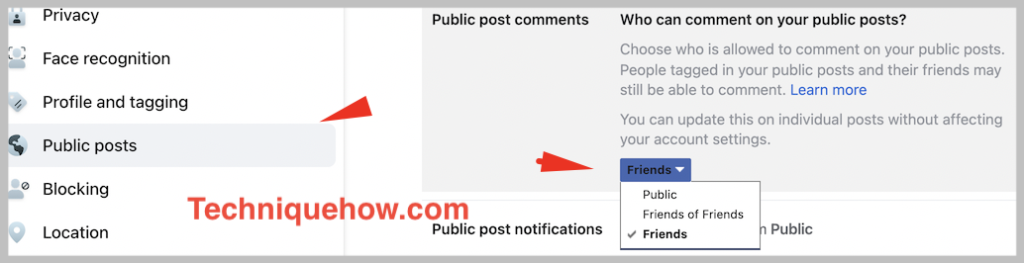
Eso es todo lo que tienes que seguir.
2. Desactivar los comentarios en la foto de perfil – Para una persona
Nadie debe aceptar comentarios ofensivos o desagradables sobre sus fotografías. Si alguno de tus amigos está comentando cosas que no quieres, es necesario que sigas algunos pasos a continuación para evitarlo.
Paso 1: Elimina el comentario:
- En primer lugar, elimine ese comentario en particular de su foto de perfil.
- Abra la sección de comentarios, luego, mantenga presionado ese comentario.
- Luego, toque «Eliminar» y confirme «Sí» para eliminar ese comentario de forma permanente.
Paso 2: Después de eso, deja de ser amigo de ese amigo:
- Abra el perfil de su amigo mediante una búsqueda en la lista de amigos.
- Toque el icono azul que dice «Amigos».
- Además, toca «Dejar de ser amigo» de las opciones.
- Ahora él / ella ha eliminado su amistad de su cuenta.
Sin embargo, puedes bloquear a tu amigo en lugar del paso 2, pero no hay problema en no ser amigo si solo quieres ignorar sus comentarios.
Paso 3: cambia la foto de perfil a privacidad a «Amigos»:
- En primer lugar, abra la publicación de su foto de perfil desde «Fotos».
- En segundo lugar, toca tres puntos verticales en la parte superior de tu publicación.
- Además, toca la opción «Cambiar audiencia».
- En la siguiente pantalla, elija «amigos».
- Finalmente, «Envíe» la configuración para cambiar la privacidad a los amigos.
Para concluir, su amigo hostil ya no puede comentar en su foto de perfil.
3. Cambie la privacidad de la imagen de perfil a «Solo yo».
Al cambiar la privacidad de su foto de perfil, puede detener los comentarios y los me gusta de todos los usuarios de Facebook.
Además, la foto solo será visible para usted después de la configuración de «Solo yo» en una publicación y una imagen de perfil específicas.
Paso 1: Abra la aplicación de Facebook a través de correo electrónico / número de teléfono e inicie sesión con contraseña en su cuenta de Facebook. Si ya inició sesión, puede omitir este paso.
Paso 2: abre la publicación de la foto de perfil para actualizar la configuración de privacidad.
Paso 3: En la esquina superior derecha de la publicación, encontrará tres puntos verticales; toque en eso.
Paso 4: Luego, elija la opción «Cambiar audiencia» para editar la configuración de privacidad.
Paso 5: En la siguiente pantalla, verá opciones como Público, amigos, y después de tocar en «Ver más», encontrará más opciones como amigos excepto para amigos específicos, solo yo.
Paso 6: Finalmente, toque la opción » Solo yo » y luego envíe la configuración. Además, te permite ocultar tu publicación a otros usuarios. Además, significa que no pueden comentar sobre tu foto de perfil.
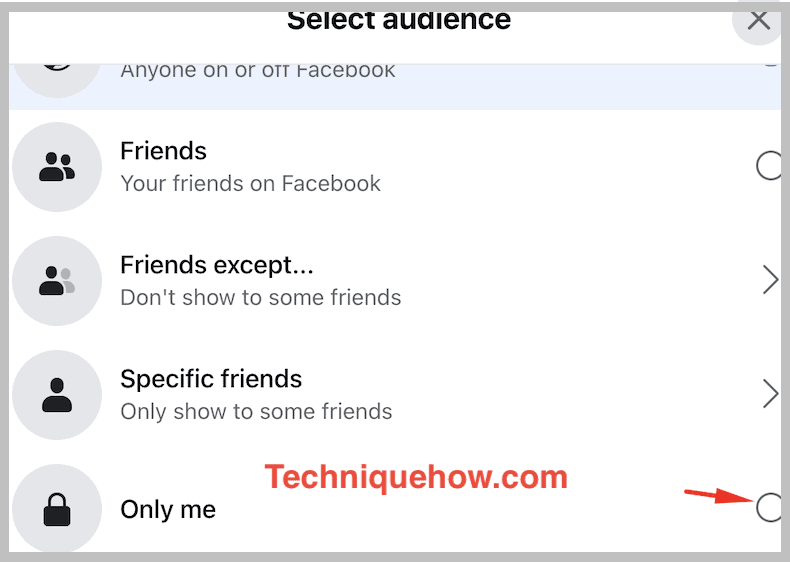
Sin embargo, también puede desactivar las notificaciones de comentarios y me gusta para cualquier publicación específica en Facebook desde «Desactivar notificación para esta publicación».
Conclusiones:
Este artículo explica los pasos para ocultar el me gusta o comentar en la imagen de perfil y también el método para deshabilitarlo desde la configuración.
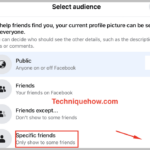
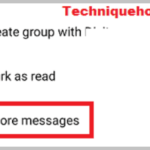
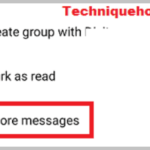
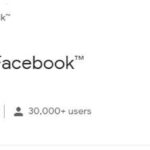
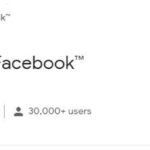
![Cómo ocultar la lista de amigos mutuos en Facebook [NUEVO] hidefriendlistcustom1](https://technoconsultas.com/wp-content/uploads/2023/06/hidefriendlistcustom1-150x58.jpg)